sai怎样转换PSD文件 sai转换PSD文件步骤
如何将Sai转换为psd?以下是具体的操作步骤:
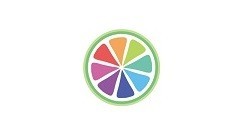
1、打开软件,然后点击左上角的文件;
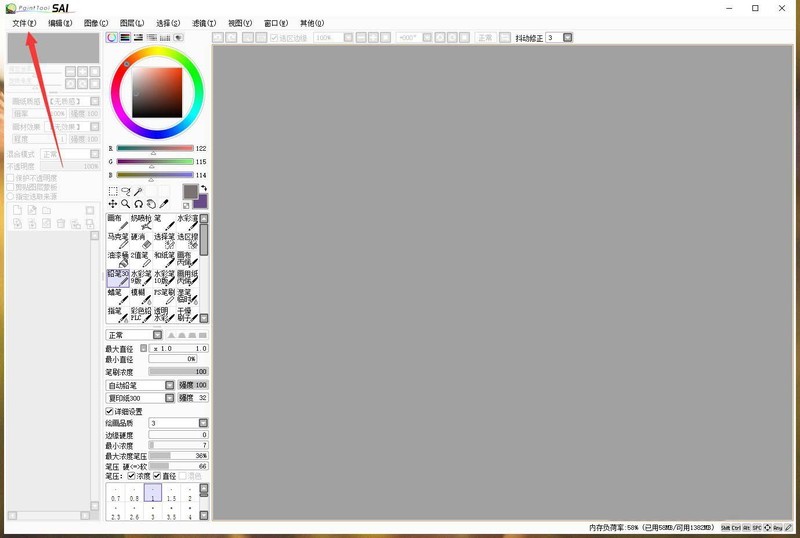
2、接着我们在弹出的对话框中选择打开;
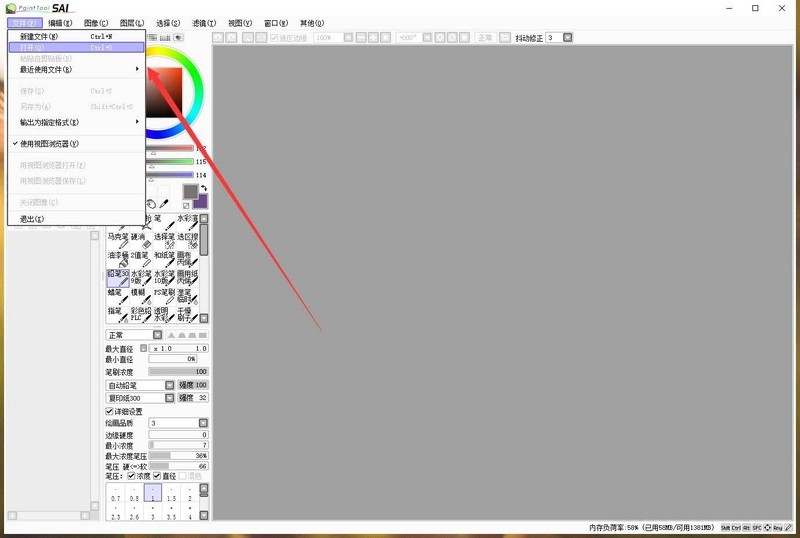
3、然后弹出一个对话框,我们选择合适的文件,点击打开;
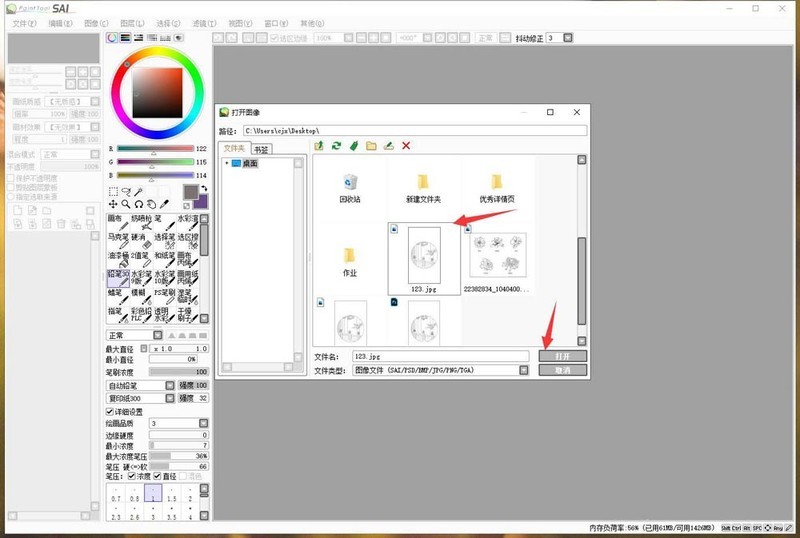
4、文件打开之后,然后再次点击左上角的文件--另存为;
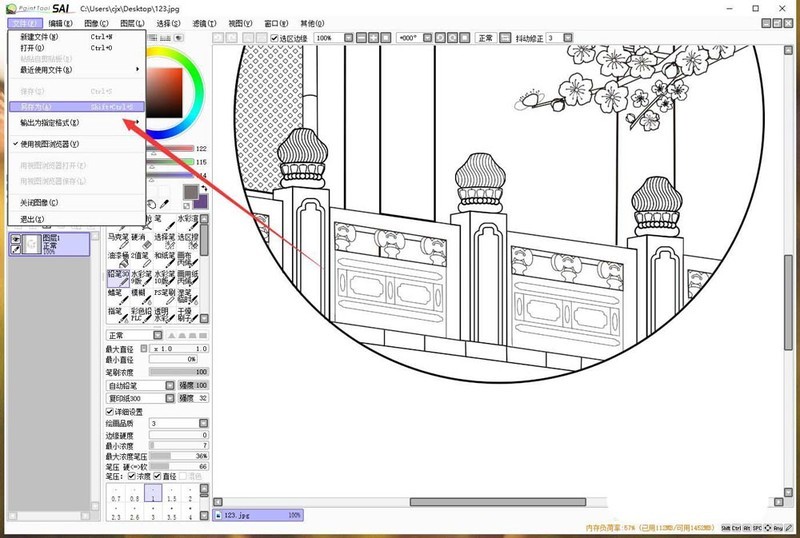
5、然后我们点击文件名右侧的下拉三角形,接着选择PSD格式,再单击保存;
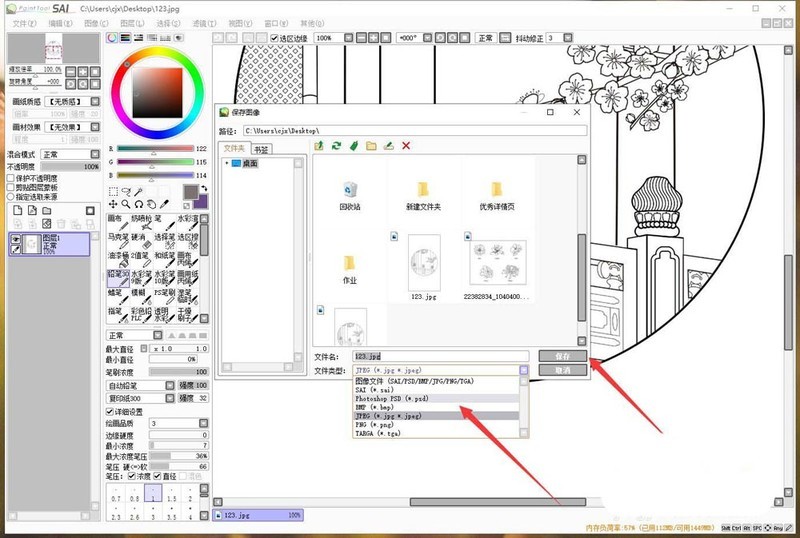
6、最后我们可以在桌面上看到保存的文件,如下图所示。
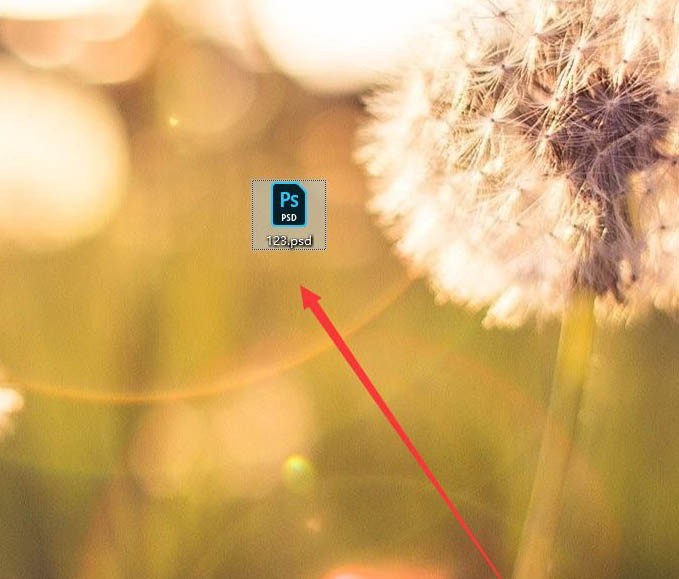
以上就是小编给大家带来的全部内容,大家都学会了吗?
文章标题:sai怎样转换PSD文件 sai转换PSD文件步骤
文章链接://www.hpwebtech.com/jiqiao/108334.html
为给用户提供更多有价值信息,ZOL下载站整理发布,如果有侵权请联系删除,转载请保留出处。
相关软件推荐
其他类似技巧
- 2024-12-03 08:42:01绘画软件软件下载 常用的绘画软件软件推荐
- 2024-12-02 10:11:01绘画软件软件选择哪些 最热绘画软件软件精选
- 2024-12-01 17:17:01绘画软件软件选择哪些 好用的绘画软件软件推荐
- 2024-11-26 13:34:02绘画软件软件推荐哪个 2024免费绘画软件软件推荐
- 2024-11-13 06:23:02绘画软件软件哪个好 十款常用绘画软件软件推荐
- 2024-11-05 07:07:01绘画软件软件选择哪些 最热绘画软件软件排行
- 2024-11-02 12:25:01绘画软件软件有哪些 最热绘画软件软件排行榜
- 2024-11-02 12:07:02绘画软件软件有哪些好用 最新绘画软件软件排行榜
- 2024-10-26 17:03:02绘画软件软件有哪些 常用的绘画软件软件推荐
- 2024-06-17 07:34:022024年探索免费美工软件:发现下一个热门工具
Easy Paint Tool SAI软件简介
SAI是一款非常优秀的绘画软件,Easy Paint Tool SAI追求的是与数码绘图板极好的相互兼容性、绘图的美感、简便的操作以及为用户提供一个轻松绘图的平台,zol提供SAI中文版下载。使用SAI来勾线很方便,笔刷图案丰富逼真,笔触更直硬一些,适合漫画爱好者使用,而且占用空间小,对电脑要求低。SAI提供了旋转画布功能,通过... 详细介绍»









